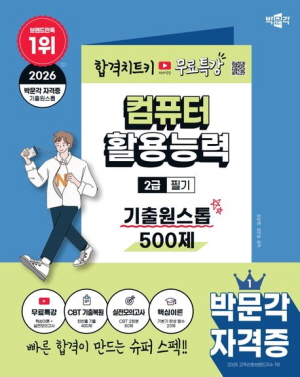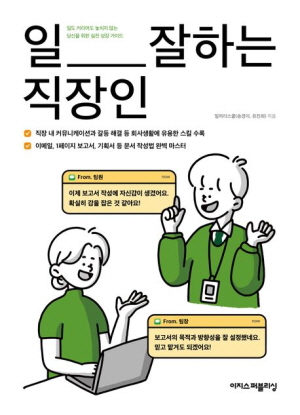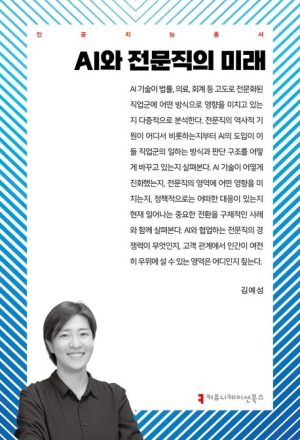책 소개
프로 사진가인 스콧 켈비가 전하는 프로의 경험과 노하우,
라이트룸 전문가의 전체 작업 과정 공개
이 책은 단계별 레슨을 통해, 프로 사진가이자, 사진 분야 베스트셀러 작가이며, 라이트룸 전문가인 저자가 터득한 최고의 설정과 기법, 노하우를 얻을 수 있습니다. 또한 저자는 오랜 강의를 통해 터득한 이해하기 쉬운 언어로 작업의 기초부터 마무리까지 설명하여 독자들이 라이트룸을 즐겁게 배우면서 프로 사진가의 실력을 갖출 수 있도록 돕습니다.
그리고 모바일 라이트룸과 데스크톱 라이트룸 CC에 대한 내용 및 포토샵을 연동하는 방법을 포함하여 세 가지 라이트룸과 포토샵을 원활하게 병용할 수 있습니다.
친절한 설명과 시각적인 요소를 통해 어려울 수 있는 라이트룸을 쉽게 익힐 수 있습니다!
라이트룸은 포토샵보다 전문적인 프로그램으로 인식되어 어렵게 느껴질 수 있지만, 쉽게 익힐 수 있도록 친절하게 설명하였고 시각적인 방법으로 정리하여 저자의 개인 과외를 옆에서 받는 듯한 느낌을 받을 수 있습니다. 기존 라이트룸 기능뿐만 아니라 라이트룸 클래식 CC에 새로 추가된 RAW 카메라, 흑백 프로필 등을 실어 기초를 탄탄히 쌓으며 라이트룸의 모든 것을 익힐 수 있습니다.
경험이 담긴 이미지 관리 노하우를 공개합니다!
라이트룸은 이미지 보정뿐만 아니라 이미지 관리에 특화된 프로그램입니다. 저자가 개발한 SLIM(간소화된 라이트룸 이미지 관리) 시스템을 공개하여 사진을 더 쉽게 정리하고, 백업하고, 빠르게 찾을 수 있는 노하우를 얻을 수 있습니다. 아름다운 사진에 대한 감각은 덤으로 얻어 가세요.
프로 사진가의 사진 편집 과정 전체를 배우고 자신의 작업에 접목할 수 있습니다!
사진 편집 과정 전체를 명료하게 정리하여, 처음부터 끝까지 순서대로 배울 수 있으며, 이 책의 예제로 사용한 사진 대부분을 정보문화사 홈페이지 또는 저자의 웹 페이지에서 다운로드하여 보정 및 편집 과정을 그대로 따라해 볼 수 있습니다. 마지막 챕터에서 작업 과정 전체를 정리하여 순서를 확실히 익히고 스스로 독자의 작업에 접목할 수 있도록 하였습니다.
작가 소개
지은이 : 스콧 켈비
스콧 켈비는 수많은 사진 베스트셀러를 집필한 저자이고, 의 발행인이자 편집장이며, LightroomKillerTips.com의 대표이다. 잡지 의 발행인이자 편집장도 역임하고 있다.
또한, 주간 사진 토크쇼 ‘The Grid’에서 공동 진행을 맡고 있으며, KelbyOne.com의 CEO이다. 전 세계를 여행하며 사진과 라이트룸 워크숍에서 강의를 하고 있다.
『Photoshop for Lightroom Users』, 『The Digital Photography Book』 시리즈, 『Light It, Shoot It, Retouch It』과 『How Do I Do That In Lightroom』 등 90여 권의 저서를 집필하였다.
옮긴이 : 홍성희
상명대학교 사진과를 졸업하고 뉴욕 School of Visual Arts에서 사진을 전공했다. 졸업 후 뉴욕의 여러 모델 에이전시에서 프리랜서 사진가로 활동했으며, 귀국 후 프리랜서 사진가 및 사진 전문 번역가로 활동 중이다.
『사진가를 위한 캐논 스피드라이트』, 『사진가의 작업노트』, 『스콧 켈비의 DSLR 사진 촬영 방법』, 『어도비 포토샵 라이트룸 CC』, 『스콧 켈비의 플래시 사진 촬영 비법』,『스콧 켈비의 DSLR 사용자를 위한 포토샵 CC 2017』 등 다수의 사진 책을 번역했다.
목 차
감사의 글
저자 소개
읽기 전에 알아 두어야 할 7가지 주의사항
CHAPTER 01 라이트룸으로 사진 불러오기
모든 사진을 하나의 외장 하드로 이동하기
사진 폴더에 물음표가 나타난다면
백업 하드 드라이브 만들기
클라우드 백업하기
라이트룸을 시작하기 전에 사진 정리하기
하드 드라이브에 있는 사진 불러오기
사진이 나타나는 속도 설정하기
카메라에서 사진 불러오기 - 쉬운 방법
카메라에서 사진 불러오기 - 전문 방법
랩톱 사용자에게 유용한 Smart Preview 기능 알아보기
Import 프리셋과 Compact View로 불러오는 시간 단축하기
사진 불러오기 기본 설정하기
RAW 파일을 DNG 파일로 변환하기
라이트룸 인터페이스 살펴보기
불러온 사진 보기
전체 화면 보기 모드 설정하기
CHAPTER 02 행복한 라이트룸 작업을 위한 사진 정리하기
4가지 중요 사항 알아보기
하나의 카탈로그만 사용하기
카탈로그 저장 위치 지정하기
폴더로 컬렉션 만들기
외장 하드 드라이브에 저장한 사진 정리하기
별점보다 Pick 플래그 선별 방식을 사용해야 하는 이유 알아보기
카메라에서 불러온 사진 정리하기
Survey와 Compact 보기 모드에서 최고의 사진 선별하기
사진 정리 비서 역할을 하는 스마트 컬렉션 기능 사용하기
Stack 기능으로 컬렉션 안 사진 정리하기
검색 키워드 추가하기
페이스 태깅 기능으로 인물 빠르게 찾기
사진 파일명 변경하기
간단하게 사진 검색하기
지도상 사진 자동 정리하기
GPS 정보가 없는 사진을 지도 위에 정리하기
지도 위치 정보로 컬렉션 만들기
사진 재연결하기
날짜별 자동 정리하기
카탈로그 백업하기
CHAPTER 03 사진 불러오기와 정리 고급 기술 익히기
테더링 촬영하기
Image Overlay 기능으로 레이아웃 확인하기
파일명 템플릿 만들기
메타데이터(저작권) 템플릿 만들기
Lights Dim과 Lights Out 보기 모드 사용하기
가이드와 Gird 오버레이 기능 사용하기
Quick Collection 기능 사용하기
편리한 Target Collection 사용하기
저작권 정보, 캡션과 다른 메타데이터 추가하기
랩톱에서 데스크톱으로, 카탈로그 동기화하기
사고에 대처하기
CHAPTER 04 내 작업 방식에 맞는 라이트룸 설정하기
Loupe 보기 모드 설정하기
Grid 보기 모드 설정하기
더 빠르고 쉬운 작업을 위한 패널 설정하기
두 개의 모니터 사용하기
Filmstrip 설정하기
라이트룸에 스튜디오 이름이나 나만의 로고 추가하기
CHAPTER 05 프로 사진가처럼 사진 보정하기
[Basic] 패널 둘러보기
RAW 사진을 위한 라이트룸 설정하기
화이트 밸런스 설정하기
테더링 촬영 중 실시간으로 화이트 밸런스 설정하기
보정 전과 후의 사진 비교하기
Preference 보기 모드 활용하기
개선된 Auto Tone 기능 사용하기
Whites와 Blacks로 계조 범위 확장하기
Exposure로 전체 노출 보정하기
강력한 노출 보정 삼총사, Whites+Blacks+Exposure 함께 사용하기
Contrast로 대비 효과 추가하기
Highlights로 클리핑 현상 보정하기
Shadows로 역광 사진이나 어두운 영역 보정하기
Clarity로 디테일 살리기
Vibrance로 색상 선명하게 하기
Dehaze로 흐릿한 사진 보정하기
자동 노출 매칭하기
필자의 기본 보정 순서 살펴보기
[Library] 모듈의 [Quick Develop] 패널 사용하기
CHAPTER 06 보정 브러시와 보정 도구 익히기
닷징 & 버닝으로 부분 보정하기
Adjustment Brush 알아보기
화이트 밸런스, 섀도우, 노이즈 보정하기
인물 사진 보정하기
Gradient Filter 기능으로 하늘 보정하기
Color와 Luminance 마스킹으로 까다로운 보정 쉽게 하기
Radial Filter로 비네트와 스포트라이트 효과 만들기
CHAPTER 07 라이트룸으로 특수 효과 만들기
창의적인 프로필로 필터 효과 적용하기
실험을 위한 가상 복제 파일 만들기
개별 색상 변경하기
비네트 효과 만들기
고대비 사진 만들기
흑백 사진으로 변환하기
멋진 듀오톤 사진 만들기
무광 효과 만들기
원 클릭 프리셋 만들어 사용하기
태양광 플레어 효과 만들기
크로스 프로세스 패션 사진 효과 만들기
파노라마 사진 만들기
빛살 효과 추가하기
HDR 사진 만들기
비에 젖은 거리 만들기
CHAPTER 08 일반적인 문제점 해결하기
역광 사진 보정하기
노이즈 보정하기
보정 설정 취소하기
사진 자르기
Lights Out 자르기
비뚤어진 사진 바로잡기
Spot Removal 도구로 방해 요소 제거하기
얼룩과 먼지 쉽게 찾기
적목 현상 제거하기
렌즈 왜곡 현상 자동 보정하기
Guided Upright로 렌즈 왜곡 현상 보정하기
비네트 현상 보정하기
샤프닝 적용하기
색수차 보정하기
기본 카메라 캘리브레이션 설정하기
CHAPTER 09 JPEG, TIFF 파일 저장하기와 내보내기
JPEG 형식으로 사진 저장하기
사진에 워터마크 추가하기
라이트룸에서 메일로 사진 보내기
RAW 사진 원본 보내기
클릭 두 번으로 사진 업로드하기
CHAPTER 10 포토샵으로 전환하기
포토샵으로 파일 보내기 설정하기
포토샵으로 전환과 돌아오기
포토샵 레이어 유지하기
라이트룸 작업 과정에 포토샵 액션 추가하기
CHAPTER 11 내가 찍은 사진들로 아름다운 포토북 만들기
포토북을 만들기 전에 알아두기
10분 만에 포토북 만들기
Auto Layout으로 레이아웃 과정 자동화하기
페이지 레이아웃 직접 만들기
포토북에 텍스트와 캡션 넣기
페이지 번호 추가 및 설정하기
레이아웃 템플릿에 대한 4가지 사항 알아보기
페이지 배경 만들기
페이지 가이드와 포토북 설정 저장하기
표지 텍스트 만들기
나만의 레이아웃 만들기
CHAPTER 12 사진 출력하기
단일 사진 출력하기
다수의 사진을 넣은 밀착 인화 레이아웃 만들기
나만의 출력 레이아웃 만들기
출력 레이아웃에 텍스트 추가하기
한 페이지에 사진 여러 장 출력하기
직접 만든 레이아웃을 템플릿으로 저장하기
출력 레이아웃 저장하기
배경 사진을 넣은 출력 레이아웃 만들기
최종 출력하고 색상 관리 설정하기
현상소 출력을 위한 레이아웃을 JPEG로 저장하기
출력 사진에 테두리 추가하기
CHAPTER 13 내 카메라로 촬영한 영상 편집하기
영상 길이 편집하기
영상 섬네일 선택하기
영상에서 사진 추출하기
간단하지만 제한된 영상 편집하기
다양한 기능들을 사용한 상급 영상 편집하기
단편 영화 만들고 HD 화질로 저장하기
CHAPTER 14 스마트폰과 태블릿에서 라이트룸 사용하기
모바일용 라이트룸 CC의 4가지 장점 알아보기
모바일 기기에 라이트룸 설치하기
라이트룸 CC로 컬렉션 동기화하기
앨범 사용하기
Pick 플래그와 등급 설정하기
모바일 기기에서 사진 편집하기
사진 자르고 회전하기
웹에서 라이트룸 앨범 공유하기
스마트폰, 태블릿 혹은 웹에 촬영 실시간 공유하기
라이트룸 모바일에서 고급 검색하기
라이트룸 모바일 카메라 사용하기
라이트룸 모바일의 데스크톱 버전인 라이트룸 CC 알아보기
CHAPTER 15 촬영부터 출력까지, 전체 작업 과정 알아보기
촬영 단계 살펴보기
워크플로우 1 사진 불러오기
워크플로우 2 사진 분류하기
워크플로우 3 Select 등급 사진 보정하기
워크플로우 4 의뢰인의 피드백 받기
워크플로우 5 사진 출력하기
디지털 사진에 대해 더 배우고 싶다면
찾아보기
- 단순 변심인 경우 : 상품 수령 후 7일 이내 신청
- 상품 불량/오배송인 경우 : 상품 수령 후 3개월 이내, 혹은 그 사실을 알게 된 이후 30일 이내 반품 신청 가능
| 반품사유 | 반품 배송비 부담자 |
|---|---|
| 단순변심 | 고객 부담이며, 최초 배송비를 포함해 왕복 배송비가 발생합니다. 또한, 도서/산간지역이거나 설치 상품을 반품하는 경우에는 배송비가 추가될 수 있습니다. |
| 고객 부담이 아닙니다. |
| 진행 상태 | 결제완료 | 상품준비중 | 배송지시/배송중/배송완료 |
|---|---|---|---|
| 어떤 상태 | 주문 내역 확인 전 | 상품 발송 준비 중 | 상품이 택배사로 이미 발송 됨 |
| 환불 | 즉시환불 | 구매취소 의사전달 → 발송중지 → 환불 | 반품회수 → 반품상품 확인 → 환불 |
- 결제완료 또는 배송상품은 1:1 문의에 취소신청해 주셔야 합니다.
- 특정 상품의 경우 취소 수수료가 부과될 수 있습니다.
| 결제수단 | 환불시점 | 환불방법 |
|---|---|---|
| 신용카드 | 취소완료 후, 3~5일 내 카드사 승인취소(영업일 기준) | 신용카드 승인취소 |
| 계좌이체 |
실시간 계좌이체 또는 무통장입금 취소완료 후, 입력하신 환불계좌로 1~2일 내 환불금액 입금(영업일 기준) |
계좌입금 |
| 휴대폰 결제 |
당일 구매내역 취소시 취소 완료 후, 6시간 이내 승인취소 전월 구매내역 취소시 취소 완료 후, 1~2일 내 환불계좌로 입금(영업일 기준) |
당일취소 : 휴대폰 결제 승인취소 익월취소 : 계좌입금 |
| 포인트 | 취소 완료 후, 당일 포인트 적립 | 환불 포인트 적립 |
- 단순변심으로 인한 반품 시, 배송 완료 후 7일이 지나면 취소/반품 신청이 접수되지 않습니다.
- 주문/제작 상품의 경우, 상품의 제작이 이미 진행된 경우에는 취소가 불가합니다.
- 구성품을 분실하였거나 취급 부주의로 인한 파손/고장/오염된 경우에는 취소/반품이 제한됩니다.
- 제조사의 사정 (신모델 출시 등) 및 부품 가격변동 등에 의해 가격이 변동될 수 있으며, 이로 인한 반품 및 가격보상은 불가합니다.
- 뷰티 상품 이용 시 트러블(알러지, 붉은 반점, 가려움, 따가움)이 발생하는 경우 진료 확인서 및 소견서 등을 증빙하면 환불이 가능하지만 이 경우, 제반 비용은 고객님께서 부담하셔야 합니다.
- 각 상품별로 아래와 같은 사유로 취소/반품이 제한 될 수 있습니다.
| 상품군 | 취소/반품 불가사유 |
|---|---|
| 의류/잡화/수입명품 | 상품의 택(TAG) 제거/라벨 및 상품 훼손으로 상품의 가치가 현저히 감소된 경우 |
| 계절상품/식품/화장품 | 고객님의 사용, 시간경과, 일부 소비에 의하여 상품의 가치가 현저히 감소한 경우 |
| 가전/설치상품 | 전자제품 특성 상, 정품 스티커가 제거되었거나 설치 또는 사용 이후에 단순변심인 경우, 액정화면이 부착된 상품의 전원을 켠 경우 (상품불량으로 인한 교환/반품은 AS센터의 불량 판정을 받아야 합니다.) |
| 자동차용품 | 상품을 개봉하여 장착한 이후 단순변심의 경우 |
| CD/DVD/GAME/BOOK등 | 복제가 가능한 상품의 포장 등을 훼손한 경우 |
| 상품의 시리얼 넘버 유출로 내장된 소프트웨어의 가치가 감소한 경우 | |
| 노트북, 테스크탑 PC 등 | 홀로그램 등을 분리, 분실, 훼손하여 상품의 가치가 현저히 감소하여 재판매가 불가할 경우 |